Word是现在十分常用的文件类型之一,有些新用户不知道如何删除Word文档分节符,接下来小编就给大家介绍一下具体的操作步骤。
具体如下:
-
1. 首先第一步根据下图箭头所指,找到并双击需要编辑的Word文档。

-
2. 第二步打开文档后,根据下图箭头所指,点击【视图】选项。

-
3. 第三步在【视图】菜单栏中,根据下图箭头所指,点击【大纲视图】选项。
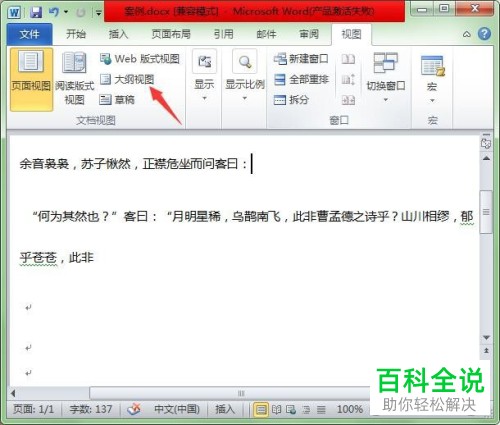
-
4. 第四步进入【大纲视图】后,根据下图箭头所指,能在文档中查看到【分节符】。
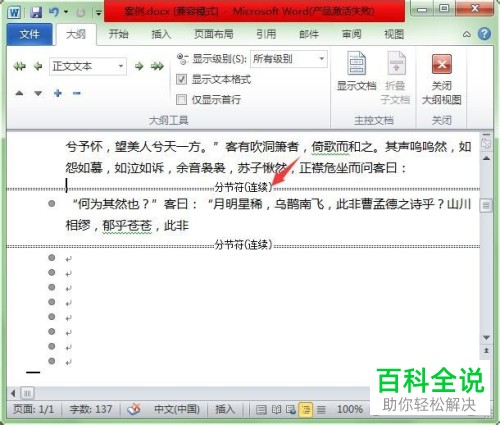
-
5. 第五步根据下图箭头所指,先将鼠标移动到分节符前端,接着按下【Del】键。
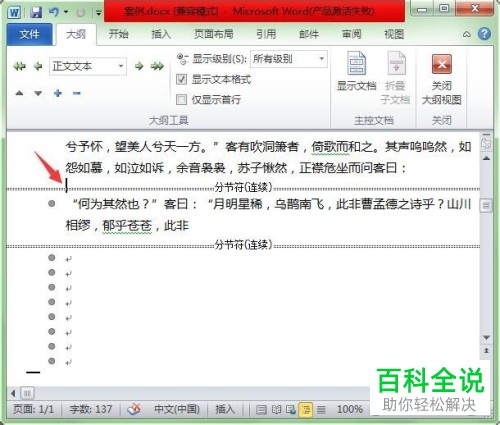
-
6. 最后成功删除分节符,根据下图箭头所指,点击右上角【关闭大纲视图】选项即可。
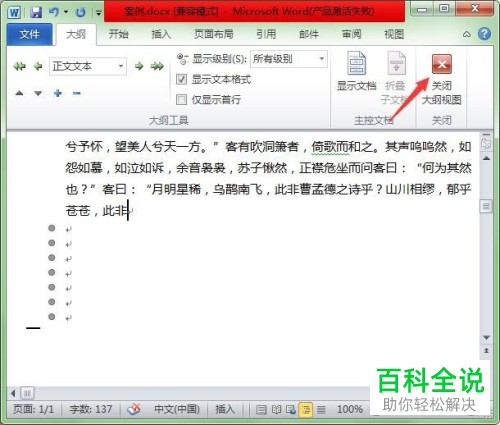
-
以上就是如何删除Word文档分节符的方法。
